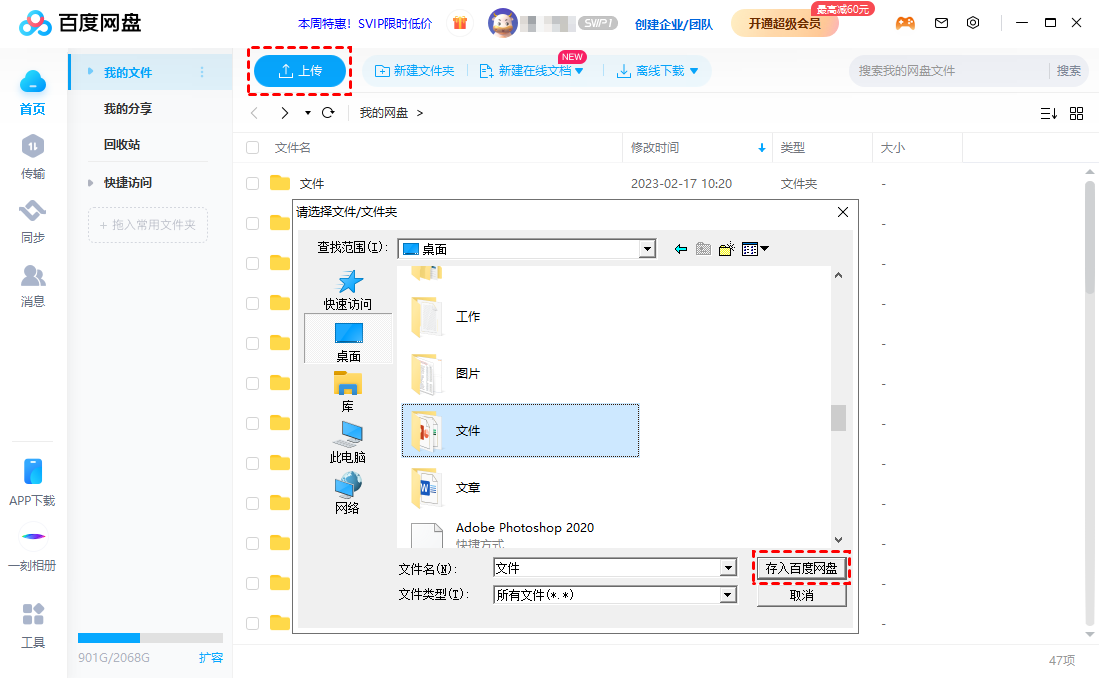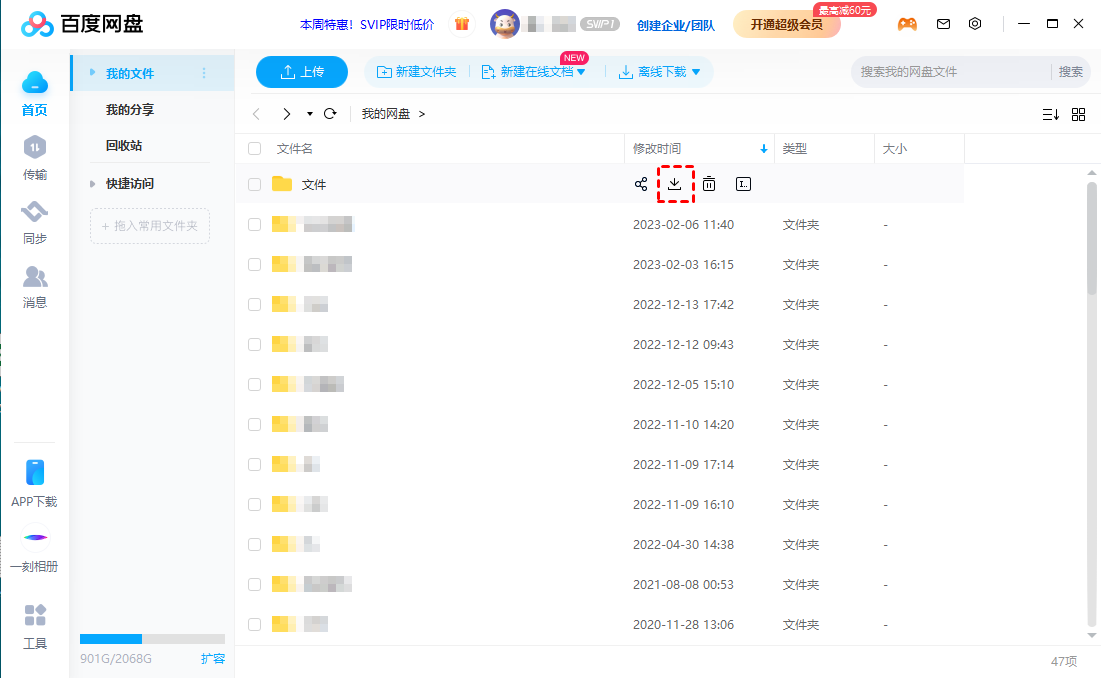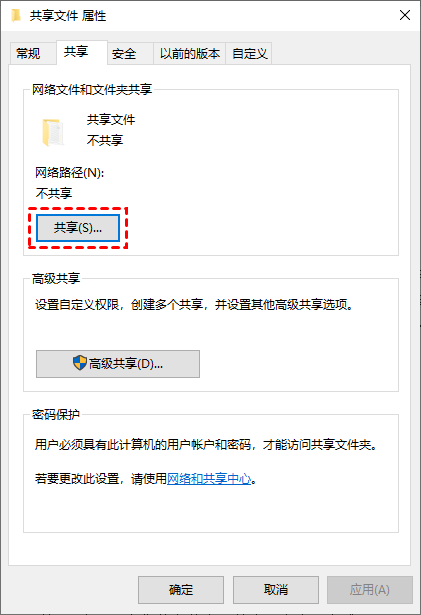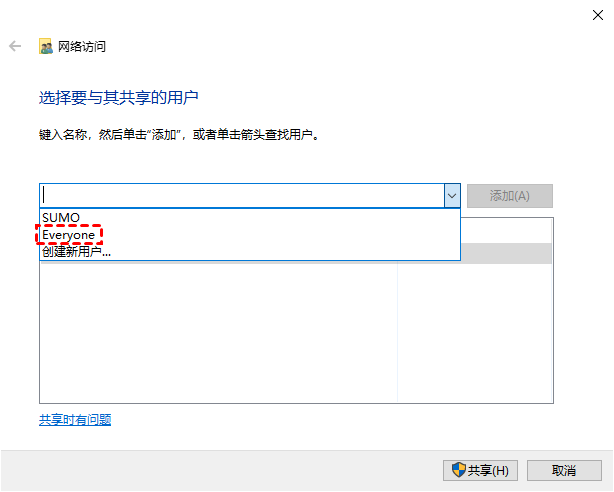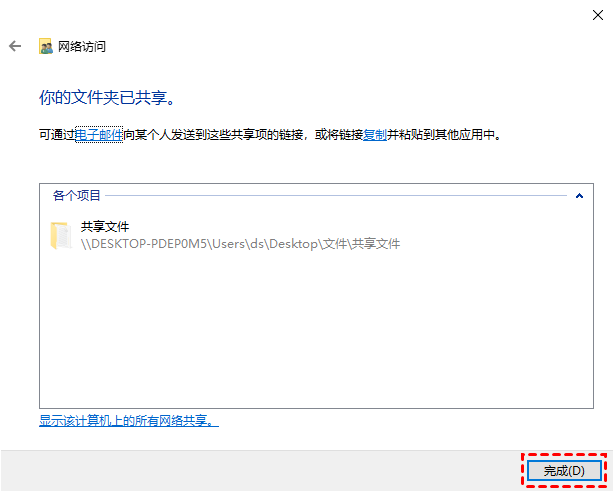电脑间传输文件有哪些方法(4种简单方法)
怎么在电脑间传输文件?在这篇文章中将为大家介绍四种简单的电脑间快速传输文件的方法,一起来看看吧!
电脑间传输文件有哪些方法?
电脑间传输文件是我们日常生活中经常遇到的问题,通常我们都会采用U盘或移动硬盘进行文件传输,这不仅麻烦,而且容易丢失。那么,有没有一种快速、方便、安全的方式来传输电脑文件呢?下面为您介绍几种电脑间快速传输文件的办法。
方法1.云存储传输文件
云存储是一种将数据存储在远程服务器上的技术,我们可以通过云存储在电脑间传输文件。常见的云存储有百度网盘、阿里云盘、360云盘等。
我们可以先将要传输的文件上传到云存储中。然后,在其他电脑上登录相同的云存储账号,再下载要传输的文件即可。以百度网盘为例,操作步骤如下:
步骤1. 首先,启用百度云盘并单击“上传”按钮,选择要传输的文件,再点击“存入百度网盘”。
步骤2. 在另一台电脑上登录同一个百度账号,选择您想要下载的文件即可。
方法2.第三方传输工具(推荐)
除了使用云存储这种方式外,还可以使用第三方软件实现电脑间传输文件。比如:远程看看软件,它是一款专业的远程桌面软件,它不仅可以快速的在电脑间传输文件,而且还支持随时随地的远程控制无人值守的电脑。
您可以使用远程看看在电脑间高速的远程传输大文件,其传输速度可达10MB/S,而且单次可传输多个数量的文件。打开下载中心将软件安装到电脑上,再跟随我们一起来看看远程看看是如何快速的远程传输文件。
步骤1. 启用远程看看软件,然后再注册一个远程看看账号。
步骤2. 在两台电脑登录同一个远程看看账号,电脑设备会自动分配到所登录的账号。
步骤3. 点击“设备”并在“我的设备”中选择要传输文件的电脑,再点击“文件传输”。
步骤4. 在弹出的文件传输窗口中,选择要传输的文件即可快速的在电脑间传输文件。
方法3.局域网传输文件
局域网是指在同一网络下的多台电脑之间互相连接的一种网络。在局域网内,我们可以采用远程共享文件夹的方式将文件传输到其他电脑上。具体操作方法如下:
步骤1. 右键单击要传输的文件并选择“属性”,再选择“共享”选项卡,然后单击“共享”按钮。
步骤2. 选择要与其共享的账户,这里我们选择“Everyone”并单击“添加”。
步骤3. 然后,您可以点击“复制”将共享文件的路径发送给对方即可。
方法4. 文件传输协议(FTP)
除了以上介绍的方式,还有一种常用的电脑间传输文件的方式,那就是使用文件传输协议(FTP)。FTP是一种用于文件传输的协议,通过FTP我们可以在不同的电脑之间传输文件,不过FTP传输文件的速度会受到网络带宽和服务器性能的影响,传输大文件时可能需要一定的时间。
虽然我们可以通过FTP传输文件,但这种方式对于普通用户来说步骤过于复杂,大家可以考虑上面的三种文件传输方式。像远程看看就可以简单又轻松的在电脑与电脑之间快速传输文件。
总结
总之,电脑间传输文件有多种方式,我们可以根据自己的需求和情况选择适合自己的方式来传输文件。无论是使用云存储传输文件、第三方传输工具、局域网传输文件还是文件传输协议,都需要注意文件的安全性和隐私保护。希望本文对您有所帮助。